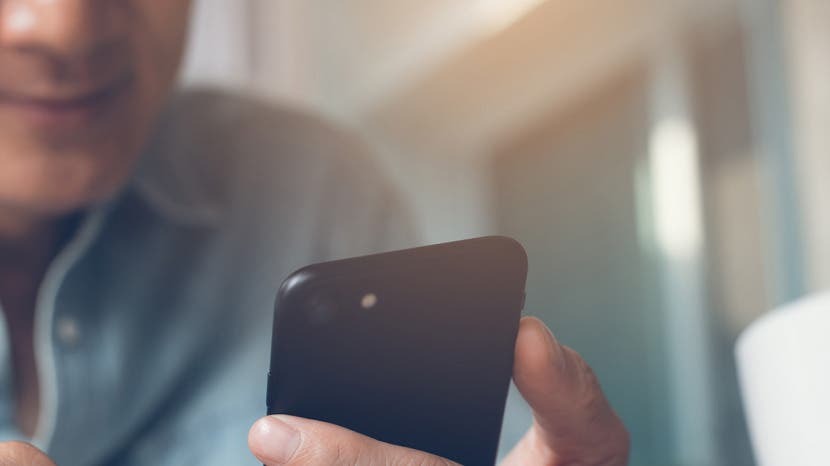
iPhone-brugere har en masse spørgsmål om Apples FaceTime, bl.a hvordan man FaceTime (fra FaceTime-appen eller Telefon-appen), hvordan man grupperer FaceTime, og endda hvordan man bruger Opkald venter under et FaceTime-opkald. En anden ting, som FaceTime-brugere er meget nysgerrige efter, er, om FaceTime bruger data eller opkaldsminutter? Hvis FaceTime bruger data, hvor meget? Faktisk bruger FaceTime data og ikke mobilopkaldsminutter. Så hvis du vil gemme data på din iPhone, vil du måske slå mobilnetværket fra for FaceTime, hvilket vil få FaceTime til kun at bruge Wi-Fi. Hvis det virker som en masse information, så fortvivl ikke; vi opdeler det trin for trin og fortæller dig også, hvor meget data FaceTime bruger, og hvordan du deaktiverer FaceTimes dataforbrug.
Relaterede: FaceTime-guide til iPhone og iPad: Foretag gruppeopkald, brug af lyd eller video og mere
Hvad er der i denne artikel:
- Bruger FaceTime data?
- Hvor meget data bruger FaceTime?
- Sådan kan du se FaceTime-databrug for individuelle opkald
- Sådan ser du det samlede FaceTime-dataforbrug
- Sådan sikrer du dig, at FaceTime INGEN data bruger
gør Facetime Vil du bruge data? Kan du FaceTime med Wi-Fi? Hvad med mine minutter?
Bruger FaceTime data, hvis du ikke har forbindelse til Wi-Fi? Ja det gør. Men du kan slå FaceTimes adgang til dine mobildata fra og bare bruge Wi-Fi eller omvendt. Vi vil dække, hvordan man gør det. Bortset fra dit mobildataabonnement og hvad du betaler din internetudbyder for Wi-Fi, er FaceTime en gratis tjeneste til at foretage iPhone-til-iPhone (eller iPad eller Mac) videoopkald. Du kan også foretage FaceTime Audio-opkald, som giver dig mulighed for at spare minutter, hvis du ikke har en plan med ubegrænsede opkald. Her er de vigtigste punkter:
- FaceTime vil som standard være Wi-Fi, hvis du har en internetforbindelse, men vil supplere med dataforbrug, medmindre du slå mobildata fra.
- FaceTime uden Wi-Fi bruger celledata, men bruger ikke opkaldsminutter.
- Du kan slå mobildatabrug fra for FaceTime (se nedenfor), så vil FaceTime kun stole på Wi-Fi.
- Du kan FaceTime uden Wi-Fi: Sørg blot for, at din mobildataforbindelse er god, og start et FaceTime-opkald.
- FaceTime bruger ikke en overdreven mængde data, især hvis du for det meste laver kortere FaceTime-opkald.
Hvor meget data gør Facetime Brug?
FaceTime-dataforbruget varierer afhængigt af din enhed, mobilnetværk og styrken af din forbindelse. På min iPhone udgør FaceTime, der bruger en Wi-Fi-forbindelse, mellem og fire og syv MB i minuttet. Facetime på mobil, ifølge vores test, bruger et interval på 2-20 MB pr. minut. Svagere mobilforbindelser vil resultere i FaceTime-opkald med lavere videokvalitet og mindre dataforbrug. Hvis du foretager et fem-minutters FaceTime-opkald, vil det sandsynligvis ikke bryde din dataplan. Den tid, du bruger på at bruge spil og sociale medier, vil bruge langt mere. Men hvis du bruger FaceTime til at indhente fjerne venner og familie, skal du sørge for, at du har forbindelse til Wi-Fi. Længere FaceTime-opkald svarer til højere dataforbrug, men du kan lære, hvordan du sporer FaceTimes dataforbrug nedenfor, samt hvordan du deaktiverer FaceTime fra at bruge data.
Sådan ses Facetime Dataforbrug til individuelle opkald
- Åbn enten telefon eller Facetime app.
- I den Telefon app, tryk Seneste. I den Facetimeapp, bør du automatisk se din FaceTime Video historie.
- Tryk på 'jeg' ved siden af den kontakt, du talte med via FaceTime.
- Du kan se, hvor meget data opkaldet brugte ved siden af opkaldets tidsstempel.
Dette vil gøre det nemt hurtigt at kontrollere, om dit gennemsnitlige FaceTime-opkald med en bestemt person bruger for meget data eller ej. Igen, hvis opkaldet blev foretaget, mens du var forbundet til Wi-Fi, brugte den ikke dit mobilnetværk eller dine data. Hvis du vil have det fulde billede af, hvor meget data du bruger til FaceTime, skal du bruge næste trin.
Hvor meget data bruger FaceTime samlet set?
Det er vigtigt at bemærke, at for at dette skal virke, skal FaceTime downloades på din enhed. Fra iOS 11 kan du slette FaceTime-appen og stadig være i stand til at foretage FaceTime-opkald via Telefon-appen. Men hvis du ikke har downloadet FaceTime-appen, vil du ikke være i stand til at spore dit samlede FaceTime-dataforbrug i appen Indstillinger. Sådan tjekker du FaceTime-databrug:
- Åbn Indstillingerapp.
- Tryk på Cellulær.
- Rul ned, indtil du ser Facetime.
- Under navnet kan du se appens dataforbrug.
Din iPhone nulstiller ikke automatisk dit dataforbrug, hvilket betyder, at hver gang din plan nulstilles for måneden, du skal manuelt nulstille dit dataforbrug, hvis du vil spore det nøjagtigt i din telefons mobiltelefon indstillinger. Hvis du aldrig har nulstillet dit dataforbrug, er de mængder, du ser, for din enheds levetid. Hvis du nulstiller det for et par måneder siden, ser du dataforbruget for tidsperioden siden du sidst nulstillede det. Heldigvis, under muligheden for at nulstille statistik, vil den vise dig datoen og klokkeslættet, du sidst nulstillede den.
Sådan nulstiller du dit FaceTime-dataforbrug, så du kan spore det måned til måned:
- Åbn Indstillinger app og vælg Cellulær, ligesom ovenfor.
- Rul hele vejen ned og tryk Nulstil statistik, og bekræft derefter.
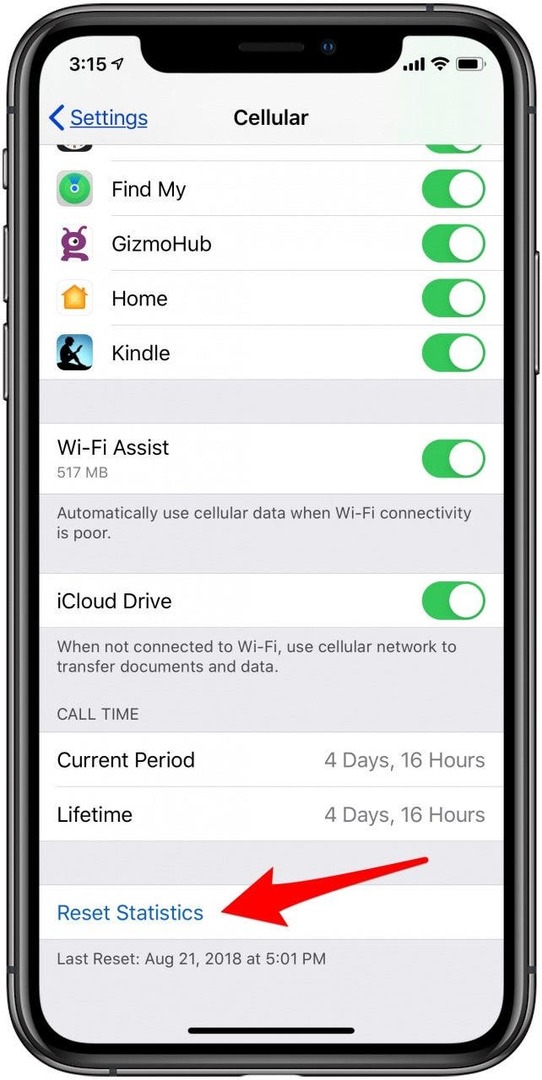
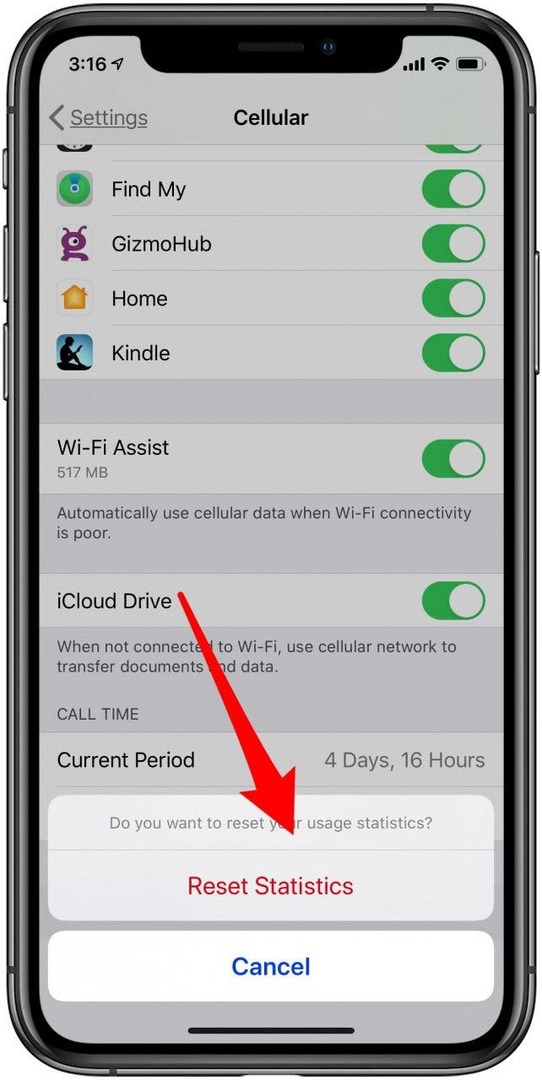
Hvis du gør det, nulstilles al dit dataforbrug, så du kan spore det i en periode.
Sådan sikrer du dig, at FaceTime ikke bruger nogen data
*Bemærk, at FaceTime-appen skal downloades på din enhed for at dette virker; hvis det ikke er det, så besøg App butik.
Har du prøvet forslagene ovenfor og konkluderet, at FaceTime-opkald bruger for meget data til dig? Den gode nyhed er, at du ikke behøver at stoppe med at bruge FaceTime. Som med enhver Apple-app kan du slå FaceTimes mulighed for at bruge mobildata fra. Når du har gjort det, skal du bruge en Wi-Fi-forbindelse for at foretage eller modtage FaceTime-opkald, men FaceTime vil ikke bruge mere af dine data.
- Åbn Indstillinger app.
- Tryk på Cellulær.
- Rul ned, indtil du finder Facetime.
- Skift det af.
Øverste billedkredit: TippaPatt / Shutterstock.com